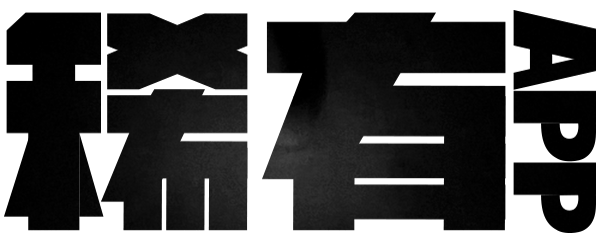
一劳
才能永逸
 昨天最热的两件事情是:中国男足进了球,中国黄鳝进了洞。。。
昨天最热的两件事情是:中国男足进了球,中国黄鳝进了洞。。。
妈的中国男足终于争了口气!至于黄鳝,成了微博热搜的同时还帮我们更新了一波词典。。。
(图片来自微博)
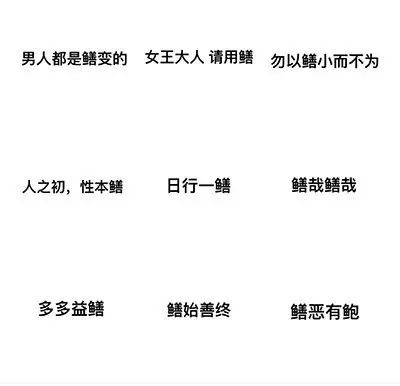
就连App Store 的热搜也被 “ 麻椒 ”占据,不过世超还是发现了隐藏在这些“ 黄 ” & “ 赌 ” 里的一股清流 👉 Workflow 。
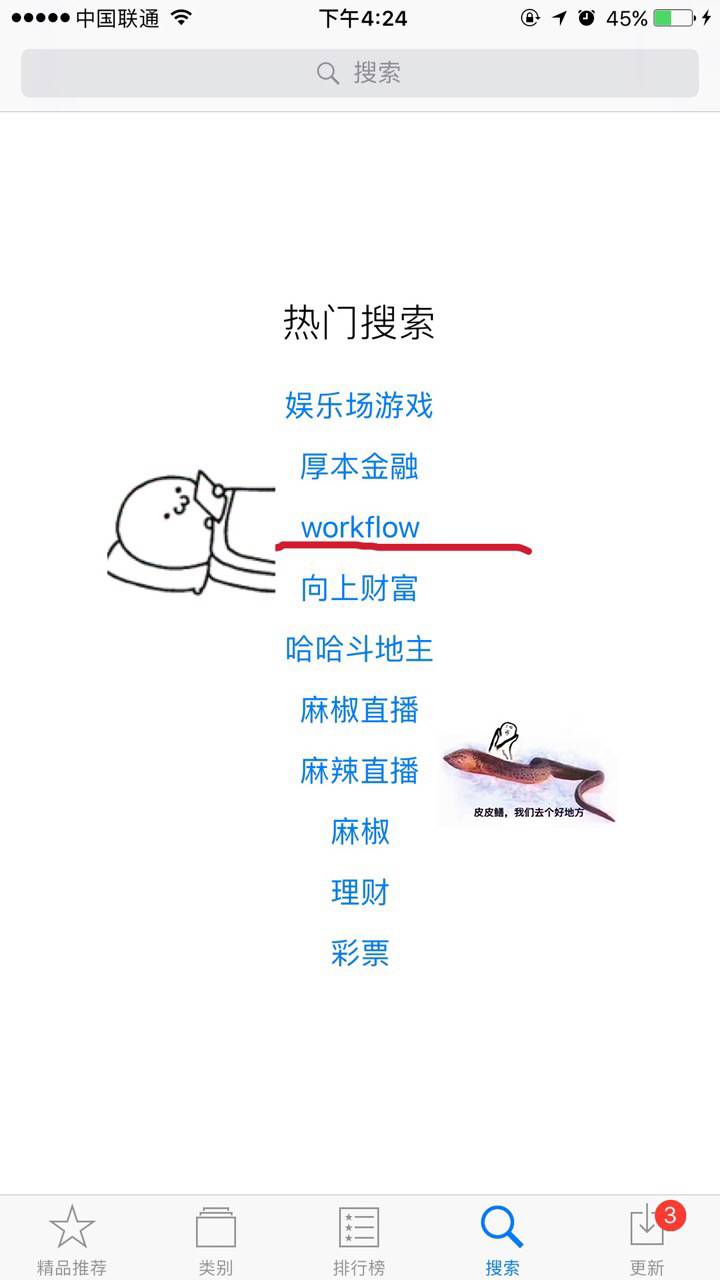
这两天都被 “ Workflow 被 Apple 收购 ” 的消息刷屏,最主要的是被收购后它从收费¥18的应用变成了免费!(艹,半个月前世超花钱买的!)
 恩,我就先给你们解密一下:
恩,我就先给你们解密一下:
到底是什么样的App居然能被Apple收购呢?
这两天新闻稿都是这样说的:

🤔这款被称为 “ 顶级神器 ” 的应用,其实是一款 iOS 平台的自动化工具。
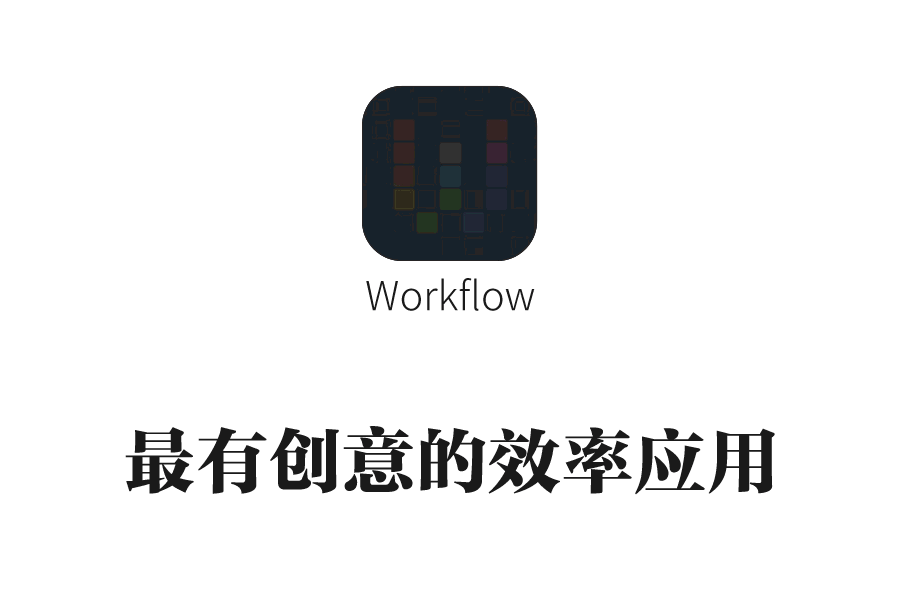
Workflow能将多个App或者App的功能连接起来,形成一组指令,自动完成任务。
比如,在遇到一个不会的单词时,我们使用手机查词的流程是这样的。。。
复制生词→打开翻译软件→粘贴生词→点击翻译
每一个步骤都需要手动操作,中间还不算你找App的时间。。。
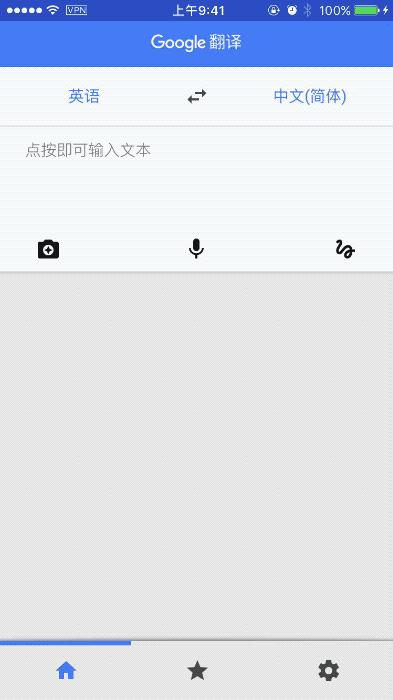
 但是如果你用的是Workflow,你只需要做一步,就是点击启动按钮,剩下的步骤它都会自动帮你完成。
但是如果你用的是Workflow,你只需要做一步,就是点击启动按钮,剩下的步骤它都会自动帮你完成。
(唯一的不足是等待时间有点长)
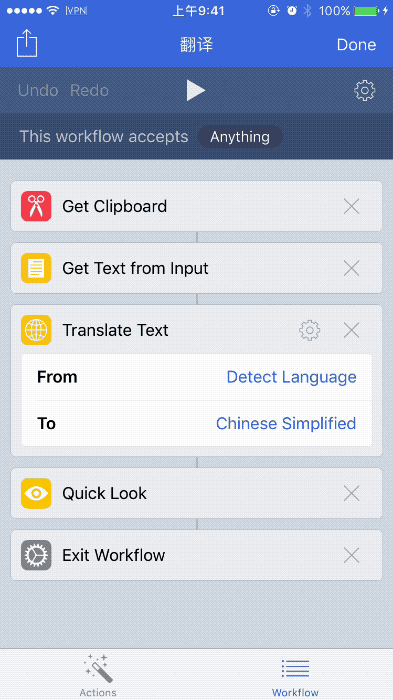
(虽然翻译需要的时间是有一点点长...)
再比如将网址生成二维码的步骤,在手机上的操作可能是:
复制网址 → 打开转换App → 粘贴网址 → 点击生成二维码 → 保存本地 → 分享
换成 Workflow后,同样的你只要点击启动按钮就可以了。。。
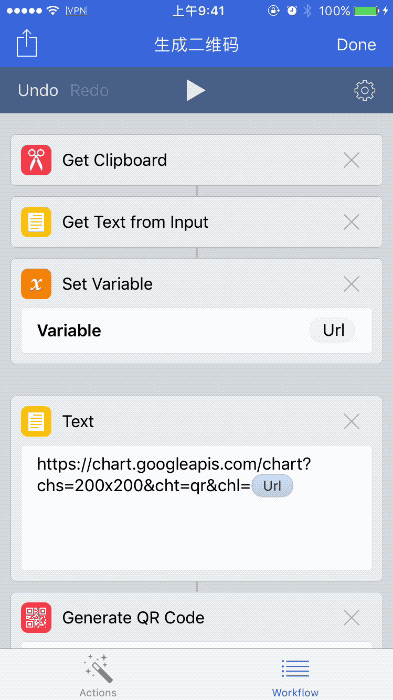
 不过在使用这些便捷的自动操作之前,你需要在Workflow上做好动作设定。。。
不过在使用这些便捷的自动操作之前,你需要在Workflow上做好动作设定。。。
设定动作其实就是拖拽和排列,只要你能想清楚整个流程的顺序,你就能成功地制作一个 Workflow。
(快拿出小本本记重点!)
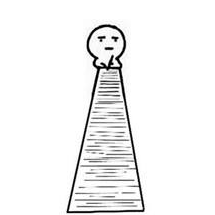
就以刚才示例的翻译流程来说。首先,你需要创建一个空白的工作流。。。
(App目前是全英文)
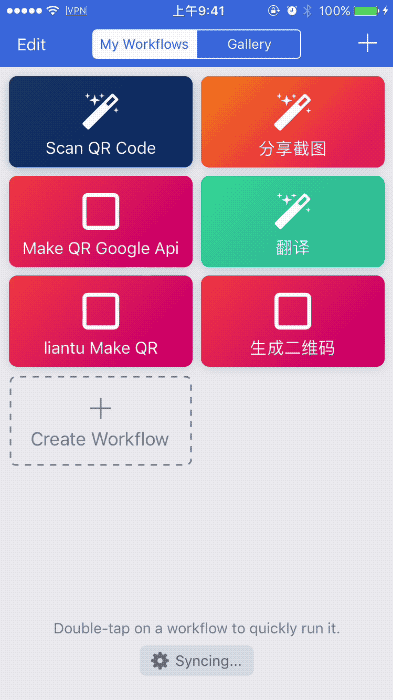
然后从左往右滑动屏幕,进入模块选择列表。
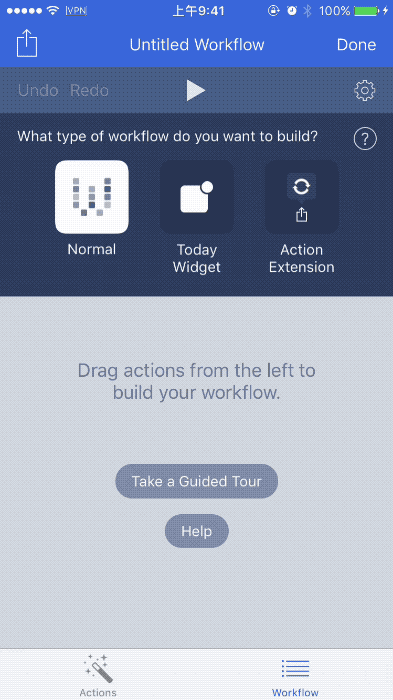
我们再来回想一下翻译的流程:
复制生词→打开翻译软件→粘贴生词→点击翻译
 接着搜索你要的模块。思路一定要清晰,复制的生词会自动添加到剪切板中,这时候在Workflow中就需要先把Get clipboard(获取剪贴板内容)拖出排在第一位。
接着搜索你要的模块。思路一定要清晰,复制的生词会自动添加到剪切板中,这时候在Workflow中就需要先把Get clipboard(获取剪贴板内容)拖出排在第一位。
(在模块选择列表中可以使用搜索功能)

然后按照操作顺序把流程一个一个放好,在 获取剪贴板内容 后,就是Get Text from Input(输入文本)
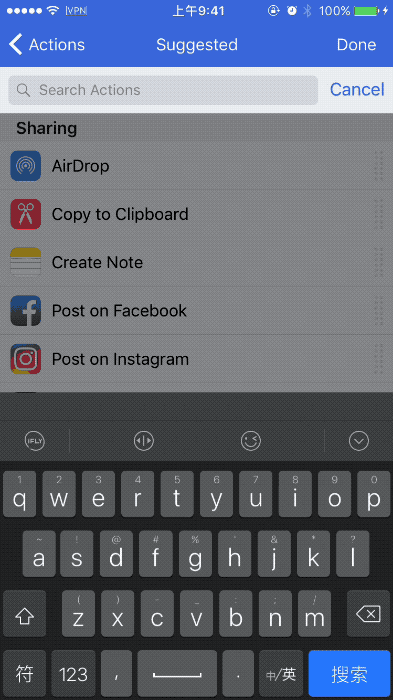
最后Translate Text (翻译文本)
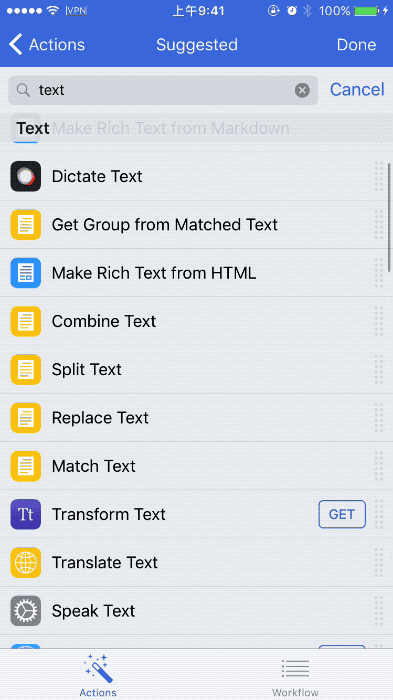
在翻译模块,你还需要选择号常用的语言翻译模式(比如英译中)
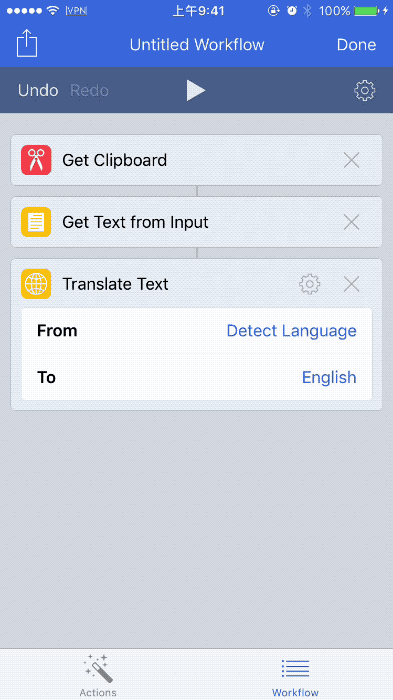
最后再放上 Quick Look(快速预览)模块就可以了。
如果你希望在工作流结束之后退出,也可以跟我一样选择添加 Exit workflow 模块在动作结束之后自动退出流程。
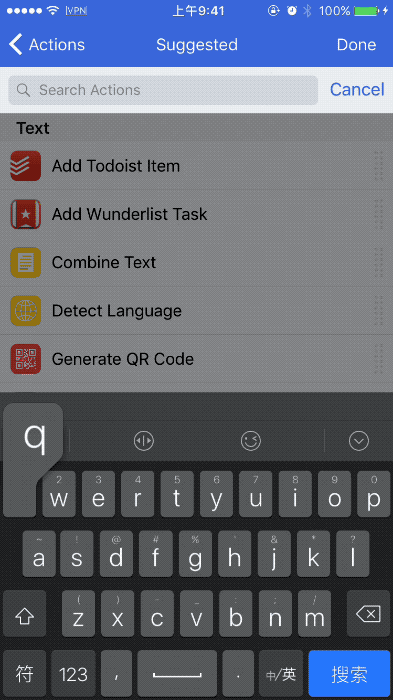
摆放好了之后,点击启动按钮,就可以让所有的动作自动执行了!
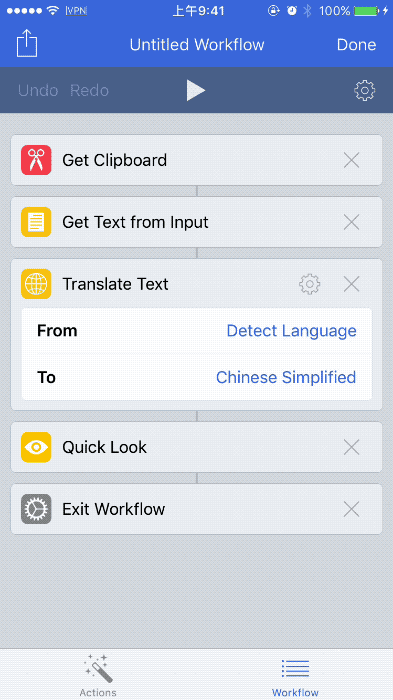
 你可以在这中途添加任何你要的模块。比如在翻译完成后,再分享出去或者是粘贴到备忘录中等等。
你可以在这中途添加任何你要的模块。比如在翻译完成后,再分享出去或者是粘贴到备忘录中等等。
所以,你只需要考虑清楚自己想要完成什么,再研究一下不同模块的作用就可以了。
在主页的 Gallery 选项卡里也有很多别人分享出来的工作流。
如果刚好能满足你的需求你可以直接使用他们的工作流,或者在原有基础上更改。
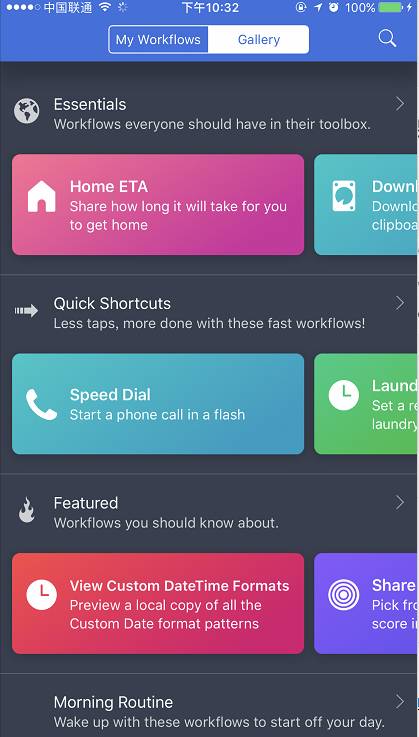
最后,把刚刚做的翻译工作流分享给你们,下载app之后,长按识别二维码(可能出现空白页面,不过没关系)选择在Safari打开就会提示你添加了。
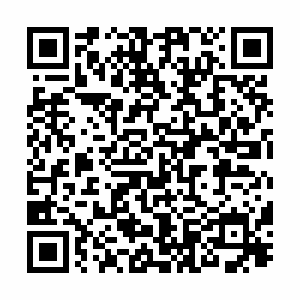
 其实 Workflow 能做的还有很多,如果你愿意折腾甚至还能做出一个万能扫码入口。
其实 Workflow 能做的还有很多,如果你愿意折腾甚至还能做出一个万能扫码入口。
即所有要扫码的地方都用一个扫码界面代替,就能实现扫描二维码登录淘宝、微博、微信、支付宝、京东。再也不用分别打开多个相对应的App去扫码。
不过因为iOS的沙盒机制,所以设定有点麻烦,你需要获得这些 App 的 URL 。
因为比较复杂我今天也没有设置完万能扫码入口,但是先把这些常用的URL帮你们找出来~方便你们自己设定!
淘宝:taobao://
微博:weibo://qrcode
微信:weixin://scanqrcode
支付宝:alipayqr://platformapi/startapp?saId=10000007
豆瓣:douban://
京东:openApp.jdMobile://virtual?params={参数}
要是你们懒,就等我周末都设定好了分享给你们吧。(我觉得你们一定都会这样做)
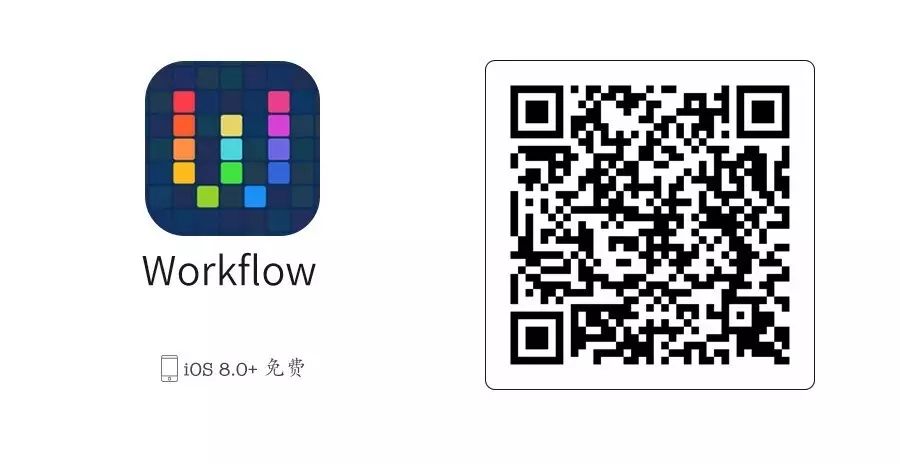

今天送 Pin 这个剪贴应用。兑换码:HRKTRF7EPJ34
最近越来越穷。。。感觉要送不起App了。以及手快兑换过的差友能不能留个言啊!妈蛋,都不知道送的是谁啊!!!!
“ 想要轻松,终究是要付出些什么 ”














